/https://www.ilsoftware.it/app/uploads/2023/05/img_24283.jpg)
Abbiamo già spiegato cos’è Google Lens ovvero l’applicazione e il servizio basato sull’intelligenza artificiale che permette di riconoscere il testo contenuto in un’immagine, di tradurre quanto raffigurato in una foto, di rilevare il contenuto di qualunque scatto e molto altro ancora.
Chi possiede un dispositivo mobile e usa Chrome sia su smartphone che su PC può chiedere di trasferire i dati acquisiti da Google Lens come testi, indirizzi e immagini da un browser all’altro usando una sorta di area degli appunti condivisa.
Cliccando con il tasto destro su una qualunque immagine visualizzata in Chrome selezionando Cerca l’immagine con Google si apre una schermata che mostra l’elenco dei siti Web facenti uso della medesima immagine oltre ai pulsanti Testo e Traduttore.
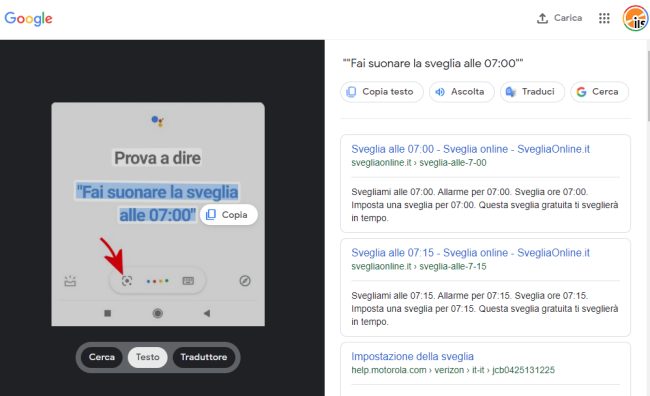
Scegliendo ad esempio Testo, Chrome effettua il riconoscimento ottico dei caratteri (OCR) sul contenuto dell’immagine selezionata, permette di selezionare il testo e incollarlo altrove. Per copiarlo in memoria basta fare clic su Copia o premere la combinazione di tasti CTRL+C.
Il comando Cerca immagine con Google consente anche di effettuare la cosiddetta ricerca per immagini.
Cliccando con il tasto destro in un’area libera della pagina Web quindi non su un’immagine, il menu contestuale mostra l’opzione Cerca immagini con Google (al plurale).
In questo caso è possibile effettuare una selezione con un’operazione di trascinamento quindi lasciare che Google cerchi sul Web le immagini simili o cliccare su Testo oppure Traduttore per copiare o tradurre.
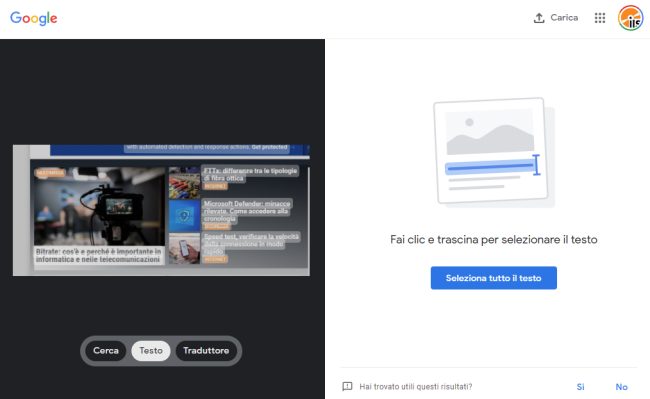
In ogni caso, prima di usare la funzionalità Cerca immagini con Google, assicurarsi di aver aggiornato Chrome alla versione più recente: basta scrivere chrome://settings/help nella barra degli indirizzi.
/https://www.ilsoftware.it/app/uploads/2024/08/opera-copertina.jpg)
/https://www.ilsoftware.it/app/uploads/2025/04/privacy-link-visitati-google-chrome.jpg)
/https://www.ilsoftware.it/app/uploads/2025/04/wp_drafter_474882.jpg)
/https://www.ilsoftware.it/app/uploads/2025/04/comandi-ai-tag-gestire-schede-browser.jpg)